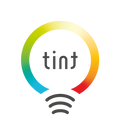Ersteinrichtung leicht gemacht
Damit du direkt durchstarten kannst, findest du hier Informationen rund um die Ersteinrichtung deiner tint Produkte. Lerne wie du die Fernbedienung mit deinem Gerät koppelst, wie du deine smarten Lampen und Leuchten in die tint App integrierst oder wie du eine Verbindung zu Alexa und Philips Hue herstellst. Bei weiteren Fragen besuche auch unsere FAQ.
Ich möchte meine Ersteinrichtung vornehmen für...

Steuere tint per Fernbedienung
Erfahre hier, wie du die tint Fernbedienung bedienst und sie mit deinen Produkten verbindest. Mit ihrer benutzerfreundlichen Steuerung kannst du bequem zwischen verschiedenen Weißtönen, Farben oder voreingestellten Lichtszenen wählen. Dimme deine Produkte außerdem ganz nach deinen Vorstellungen und gruppiere sie bei Bedarf. Um mehr darüber zu erfahren, klicke auf das nebenstehende Video oder schaue in unseren FAQ vorbei.
Ersteinrichtung mit der Fernbedienung - hier findest du passende Produkte
Häufige Fragen zur Ersteinrichtung der Fernbedienung
In der Regel lassen sich Probleme beheben, indem du zunächst folgende Punkte prüfst.
- Die Lampen in einem Starterset sind bereits mit der zugehörigen Fernbedienung verbunden und können direkt benutzt werden. Zusätzliche Lampen müssen zunächst mit der Fernbedienung verknüpft werden, damit diese gesteuert werden können.
- Verbinde Leuchtmittel und andere tint Geräte immer einzeln und nacheinander mit der Fernbedienung, um Fehlfunktionen zu vermeiden. Wenn du ein LED-Leuchtmittel erfolgreich verbunden hast, drehe dieses zunächst heraus bzw. schalte den Strom ab, und verbinde dann das nächste Leuchtmittel mit der Fernbedienung.
- Das tint Gerät, das mit der Fernbedienung verbunden werden soll, muss sich im Kopplungsmodus befinden (bei einzelnen tint Geräten ist das die Werkseinstellung bei Auslieferung). Beim Einschalten des tint Gerätes erscheint bei tint white+color Produkten ein kurzer Farbdurchlauf, andere tint Geräte blinken nach dem Einschalten kurz auf. Dies signalisiert den Kopplungsmodus. Falls dies nicht der Fall ist, muss das tint Gerät zurückgesetzt werden. Schalte das tint Gerät dazu mit dem Lichtschalter in einem gleichmäßigen Intervall von ca. 1 Sekunde 5x ein und aus. Beim 6. Einschalten erscheint der Farbdurchlauf bzw. das Aufblinken. Das tint Gerät kann jetzt mit der Fernbedienung verbunden werden, wie in der Anleitung des Startersets bzw. der Fernbedienung beschrieben.
- Halte die Fernbedienung während des Verbindens dicht an das tint Gerät.
Wir würden dich bitten, zunächst die folgenden Punkte zu prüfen. In der Regel lässt sich das Problem auf diese Weise beheben.
- Die Fernbedienung hat, je nach Version, 4 verschiedene Farbtasten oder einen durchgehenden Farbkreis mit 4 Druckpunkten zur Farbsteuerung. Drücke zum Einstellen der Farbe diese Punkte und nicht dazwischen.
- Ein kurzer Tastendruck schaltet ausgehend von der zuletzt gewählten Farbe auf die Farbe, die auf dem Farbkreis daneben liegt. Mit mehreren kurzen Tastendrücken kannst du durch die verschiedenen Farben schalten. Ein langer Tastendruck springt direkt zur jeweiligen Farbe.
- Per Fernbedienung lassen sich 36 Farben einstellen.
- Für eine größere Farbauswahl (bis zu 16 Millionen Farben) ist die Verbindung mit einer entsprechenden App bzw. mit einem kompatiblen Smart Home Gateway mit Zigbee erforderlich (zum Beispiel Philips Hue).
Die tint Produkte befinden sich standardmäßig bereits bei der Auslieferung im Kopplungsmodus. Dies erkennst du daran, dass das Produkt beim Einschalten kurz aufblinkt (tint white) oder einen kurzen Farbdurchlauf zeigt (tint white+color). Bei Startersets oder Leuchten, die mit einer Fernbedienung geliefert werden, sind die Produkte in der Regel bereits mit der Fernbedienung verbunden.
Wenn beispielsweise die Fernbedienung zurückgesetzt wurde oder das Produkt in ein Smarthome-System integriert werden soll, kann das Produkt manuell in den Kopplungsmodus versetzt werden:
Achtung: Dabei werden alle Einstellungen und Verbindungen zu Fernbedienungen, Apps usw. getrennt!
- Schalte das Leuchtmittel mit dem Lichtschalter in einem gleichmäßigen Intervall* von etwa 1 Sekunde 5x ein und aus. Bei Produkten mit einem Stecker wird gegebenenfalls der Stecker 5x eingesteckt und wieder gezogen, oder du verwendest eine Steckdose mit Schalter.
- Wenn du das Produkt dann wieder einschaltest, blinkt es kurz auf bzw. zeigt einen kurzen Farbdurchlauf. Nun ist das Produkt auf die Werkseinstellungen zurückgesetzt und befindet sich im Kopplungsmodus.
*Bitte beachte, dass das Intervall je nach Produkt unterschiedlich sein kann. Genauere Informationen findest du in der mitgelieferten Anleitung. Bei Leuchtmitteln beträgt das Intervall normalerweise 1 Sekunde ein/1 Sekunde aus. Bei Leuchten und den meisten Produkten mit einem Netzteil, wie LED-Strips oder Unterbauleuchten, beträgt das Intervall 1 Sekunde ein/3 Sekunden aus. Manche Produkte besitzen auch eine Reset-Taste. Achte hier ebenfalls auf das Intervall, was in der Anleitung angegeben ist.
Reset der tint Tischleuchten Dalia und Nolia sowie des Deckenfluters Pavo per Touch-Schalter:
Schalte die Leuchte aus und halte dabei den Touch-Schalter für ca. 10 Sekunden gedrückt. Nun erscheint ein kurzer Farbdurchlauf. Der gewünschte Reset ist erfolgt.
Reset der tint Outdoor-Leuchten mit Ein-/Aus-Taste (Stella, Flores Gen3, Lino, Flores XL):
Halte die Ein-/Aus-Taste für ca. 10 Sekunden gedrückt. Nun erscheint ein kurzer Farbdurchlauf. Der gewünschte Reset
ist erfolgt.
Reset der tint Steckdosen und Schalter mit Ein-/Aus-Taste (Smarte Steckdosenleiste, Smart Plug, Smart Socket Tower, Smart Switch):
Die Ein-/Aus-Taste 5x schnell hintereinander drücken. Die Kontroll-LED blinkt mehrere Male auf.

Steuere tint per App
Dank Bluetooth kannst du ausgewählte tint Produkte ganz einfach über die kostenlose „tint Smart Light" App steuern. Hier lernst du, wie du deine smarten tint Leuchten und smarten Leuchtmittel mit der App verbindest, um sie zu dimmen und zwischen verschiedenen Weißtönen, Farben oder voreingestellten Lichtszenen zu wählen. Um mehr darüber zu erfahren, klicke auf das nebenstehende Video oder schaue in unseren FAQ vorbei.
Ersteinrichtung mit der App - hier findest du passende Produkte
Häufige Fragen zur Ersteinrichtung der tint Smart Light App
- Lade zunächst die „tint Smart Light“ App auf deinem Gerät herunter.
- Wenn du diese öffnest, wirst du gefragt, ob die App Bluetooth verwenden darf. Bestätige dies mit „OK“.
- Daraufhin kannst du dich registrieren oder mit einem vorhandenen Account anmelden. Nach der Registrierung befindest du dich auf der Startseite der App, klicke hier auch „Gerät hinzufügen“ und integriere so dein Produkt, das du über die App steuern möchtest.
- Als Nächstes siehst du eine Auflistung aller Leuchten und Leuchtmittel, die du mit der App verbinden kannst. Um nachzuvollziehen, welches Gerät das richtige ist, klicke auf den Kreis. Das jeweilige Produkt blinkt dann.
- Um die zu verbindende Lampe auszuwählen, setze einen Haken im entsprechenden Kasten neben dem Kreis und drücke oben rechts auf das Speichersymbol. Wenn du bis nach unten weiterscrollst, findest du Hinweise zur Verbindung, sofern du weitere Fragen hast.
- Nun kannst du dein Gerät einem Raum bzw. einer Kategorie zuordnen. Später kannst du sie auch umbenennen.
- Jetzt ist dein verbundenes Gerät hinzugefügt und auf der Startseite der App zu sehen. Wenn du dies anklickst, kannst du die Lampe oder das Leuchtmittel ein- und ausschalten, dimmen, Farben auswählen, voreingestellte Lichtszenen auswählen oder einen Timer einstellen.
Bitte prüfe zunächst folgende Aspekte, da sich Probleme in der Regel bereits auf diese Weise beheben lassen.
- Beim ersten Anmelden ist eine Internetverbindung erforderlich. Sollte die Fehlermeldung „Netzwerkfehler“ angezeigt werden, scheint es Probleme mit deiner Internetverbindung zu geben. Falls kein WLAN verfügbar ist, müssen mobile Daten ggf. erst in den App-Berechtigungen im Einstellungsmenü des Smartphones freigeschaltet werden.
- Bluetooth muss aktiviert sein und auch in den App-Einstellungen des Smartphones für die tint App freigegeben werden.
- Wird ein kompatibles Smartphone verwendet? Zum Betrieb der App ist ein Android Smartphone (Android 5.0 oder höher) oder ein iPhone (iOS 11.0 oder höher) erforderlich.
- Sollte der Registrierungscode nicht angekommen sein, könnte die entsprechende E-Mail im SPAM-Ordner gelandet sein, oder es wurde eine falsche E-Mail-Adresse eingegeben.
Überprüfe bitte zunächst folgende Aspekte. Probleme lassen sich in der Regel auf diese Weise beheben.
- Wurde ein kompatibles tint Produkt verwendet? Mit der tint Smart Light App lassen sich ausschließlich tint Produkte der neuesten Generation mit Zigbee und Bluetooth steuern. Achte dabei auf das Bluetooth-Logo, welches du auf der Verpackung und dem Produktlabel findest. Wir erweitern ständig das Sortiment mit kompatiblen Geräten.
- Ist das tint Produkt zurückgesetzt? Das tint Gerät, das mit der App verbunden werden soll, muss sich im Kopplungsmodus befinden (bei einzelnen tint Geräten ist das die Werkseinstellung bei Auslieferung). Beim Einschalten des tint Gerätes erscheint bei tint white+color Produkten ein kurzer Farbdurchlauf, andere tint Geräte blinken nach dem Einschalten kurz auf. Dies signalisiert den Kopplungsmodus. Falls dies nicht der Fall ist, muss das tint Gerät zurückgesetzt werden. Schalte beispielsweise tint Leuchtmittel dazu mit dem Lichtschalter in einem gleichmäßigen Intervall von ca. 1 Sekunde 5x ein und aus. Beim 6. Einschalten erscheint der Farbdurchlauf bzw. das Aufblinken. Das Intervall und der Vorgang des Zurücksetzens kann von Gerät zu Gerät abweichen, bitte schau auch in der beiliegenden Anleitung nach.
- Halte das Smartphone während des Verbindens dicht an das tint Gerät.
- Ist Bluetooth auf dem Smartphone aktiviert?
- Falls weiterhin kein Gerät gefunden wurde, kann es helfen, den Suchlauf in der App neu zu starten oder im Zweifelsfall, die komplette App einmal zu beenden und neu zu starten.
Die tint Produkte befinden sich standardmäßig bereits bei der Auslieferung im Kopplungsmodus. Dies erkennst du daran, dass das Produkt beim Einschalten kurz aufblinkt (tint white) oder einen kurzen Farbdurchlauf zeigt (tint white+color). Bei Startersets oder Leuchten, die mit einer Fernbedienung geliefert werden, sind die Produkte in der Regel bereits mit der Fernbedienung verbunden.
Wenn beispielsweise die Fernbedienung zurückgesetzt wurde oder das Produkt in ein Smarthome-System integriert werden soll, kann das Produkt manuell in den Kopplungsmodus versetzt werden:
Achtung: Dabei werden alle Einstellungen und Verbindungen zu Fernbedienungen, Apps usw. getrennt!
- Schalte das Leuchtmittel mit dem Lichtschalter in einem gleichmäßigen Intervall* von etwa 1 Sekunde 5x ein und aus. Bei Produkten mit einem Stecker wird gegebenenfalls der Stecker 5x eingesteckt und wieder gezogen, oder du verwendest eine Steckdose mit Schalter.
- Wenn du das Produkt dann wieder einschaltest, blinkt es kurz auf bzw. zeigt einen kurzen Farbdurchlauf. Nun ist das Produkt auf die Werkseinstellungen zurückgesetzt und befindet sich im Kopplungsmodus.
*Bitte beachte, dass das Intervall je nach Produkt unterschiedlich sein kann. Genauere Informationen findest du in der mitgelieferten Anleitung. Bei Leuchtmitteln beträgt das Intervall normalerweise 1 Sekunde ein/1 Sekunde aus. Bei Leuchten und den meisten Produkten mit einem Netzteil, wie LED-Strips oder Unterbauleuchten, beträgt das Intervall 1 Sekunde ein/3 Sekunden aus. Manche Produkte besitzen auch eine Reset-Taste. Achte hier ebenfalls auf das Intervall, was in der Anleitung angegeben ist.
Reset der tint Tischleuchten Dalia und Nolia sowie des Deckenfluters Pavo per Touch-Schalter:
Schalte die Leuchte aus und halte dabei den Touch-Schalter für ca. 10 Sekunden gedrückt. Nun erscheint ein kurzer Farbdurchlauf. Der gewünschte Reset ist erfolgt.
Reset der tint Outdoor-Leuchten mit Ein-/Aus-Taste (Stella, Flores Gen3, Lino, Flores XL):
Halte die Ein-/Aus-Taste für ca. 10 Sekunden gedrückt. Nun erscheint ein kurzer Farbdurchlauf. Der gewünschte Reset
ist erfolgt.
Reset der tint Steckdosen und Schalter mit Ein-/Aus-Taste (Smarte Steckdosenleiste, Smart Plug, Smart Socket Tower, Smart Switch):
Die Ein-/Aus-Taste 5x schnell hintereinander drücken. Die Kontroll-LED blinkt mehrere Male auf.

Verbinde tint mit Alexa
Verbinde dein tint Produkt ganz einfach mit Alexa. Versetze es dazu in den Kopplungsmodus und wähle dein Produkt in der Alexa App aus, um eine Verbindung herzustellen. Dann kannst du über die Amazon Alexa-App oder per Sprachsteuerung Weißtöne, Farben oder voreingestellte Lichtszenen auswählen und deine Alexa Lampen und Leuchtmittel dimmen. Um mehr darüber zu erfahren, klicke auf das nebenstehende Video oder schaue in unseren FAQ vorbei.
Ersteinrichtung mit Alexa - hier findest du passende Produkte
Häufige Fragen zur Ersteinrichtung mit Alexa
Wir würden dich bitten, zunächst die folgenden Punkte zu prüfen. In der Regel lassen sich Probleme auf diese Weise beheben.
- Besitzt du ein tint Starterset mit Fernbedienung oder einzelne Lampen? Unterschied: Die Lampen in einem Starterset sind bereits mit der zugehörigen Fernbedienung verbunden. Zum Verbinden mit Amazon Alexa muss diese Verbindung zunächst gelöst werden und die Leuchtmittel müssen in den Kopplungsmodus gebracht werden, siehe unten. Einzelne LED-Leuchtmittel und andere tint Geräte befinden sich bei Auslieferung bereits im Kopplungsmodus.
- Verwendest du ein kompatibles Amazon Echo-Gerät? Die direkte Verbindung von tint Geräten ist nur mit Echo Geräten mit integriertem Zigbee Smart Home Hub möglich. Das sind zum Beispiel der Echo (4. Generation), Echo Plus oder Echo Studio. Genaue Informationen findest du bei der Artikelbeschreibung von Amazon. Wenn du tint auch mit anderen Echo-Geräten wie zum Beispiel Echo Dot steuern möchtest, benötigst du ein kompatibles Zigbee Smart Home Gateway (zum Beispiel die Philips Hue Bridge).
- Befindet sich das Leuchtmittel bzw. tint Gerät im Kopplungsmodus? Beim Einschalten des tint Gerätes erscheint bei tint „white+color“ Produkten ein kurzer Farbdurchlauf, andere Leuchtmittel und Leuchten blinken nach dem Einschalten kurz auf. Dies signalisiert den Kopplungsmodus, die tint Geräte können mit dem Echo-Gerät verbunden werden. Falls dies nicht der Fall ist, muss das tint Gerät zurückgesetzt werden. Schalte das tint Gerät dazu mit dem Lichtschalter in einem gleichmäßigen Intervall von ca. 1 Sekunde 5x ein und aus. Beim 6. Einschalten erscheint der Farbdurchlauf bzw. das Aufblinken. Bei Leuchten kann das Intervall abweichen, bitte schaue dazu in die beiliegende Anleitung deines tint Gerätes. Das tint Gerät kann jetzt mit der App verbunden werden.
- Schalte das tint Gerät zunächst wieder aus und starte dann den Suchvorgang in der Alexa-App (Geräte > Gerät hinzufügen > Lampe > Sonstiges > Geräte suchen), bzw. per Sprachbefehl. Schalte erst dann das tint Gerät wieder ein. Das tint Gerät wird innerhalb weniger Sekunden von der App gefunden und blinkt zur Bestätigung kurz auf. Der Suchlauf dauert noch ca. 45 Sekunden, anschließend wird das tint Gerät in der App als neues Gerät angezeigt und kann beliebig benannt werden.
- Für jedes tint Gerät muss ein eigener Verbindungsvorgang durchgeführt werden. Um Probleme zu vermeiden, solltest du alle anderen tint Leuchtmittel herausdrehen bzw. die Leuchten stromlos schalten, während du ein neues tint Gerät mit der App verknüpfst.
- Stelle sicher, dass sich das Echo-Gerät in der Nähe des tint Gerätes befindet, im Idealfall im selben Raum.
Wenn du zusätzlich die tint Fernbedienung in die Alexa App einbinden möchtest, um die tint Geräte parallel per Fernbedienung oder App/Sprache zu steuern, ist eine bestimmte Reihenfolge erforderlich.
- Verbinde zunächst die tint Fernbedienung (zurückgesetzt) mit der App.
- Verbinde dann das tint Gerät (Kopplungsmodus) mit der App.
- Verknüpfe das tint Gerät wie gewohnt mit der tint Fernbedienung.
- Ziehe den Batteriefachdeckel der tint Fernbedienung ab.
- Drücke mit einem spitzen Gegenstand oder mithilfe der Batteriefachabdeckung für 3 Sekunden auf die Reset-Taste auf der Rückseite. Die Fernbedienung befindet sich nun für 30 Sekunden im Kopplungsmodus, die Kontroll-LED blinkt in dieser Zeit rot.
- Starte unmittelbar nach dem Zurücksetzen den Suchvorgang in der Alexa App.
- Die LED hört auf zu blinken, wenn die Fernbedienung innerhalb von 30 Sekunden gefunden wurde. Die Fernbedienung ist dann mit Alexa gekoppelt. In der App wird die Fernbedienung als „Sonstiges Gerät“ angezeigt, Beschreibung: „MLI intelligentes Gerät“.
- Verbinde jetzt die tint Geräte mit der App, wie oben beschrieben.
- Verbinde anschließend die tint Geräte wie gewohnt mit der tint Fernbedienung. Das Verbinden muss nacheinander für jedes tint Gerät einzeln erfolgen. Drücke die Gruppentaste so lange, bis alle drei Gruppen-LEDs leuchten. Halte die Gruppentaste dann gedrückt und halte die Fernbedienung dicht an das Leuchtmittel. Die Taste muss so lange gedrückt gehalten werden, bis nur noch die linke Gruppen-LED leuchtet. Nun kann das tint Gerät durch mehrmaliges drücken der Gruppentaste noch in eine andere Gruppe eingeordnet werden. Warte noch ca. 10 Sekunden, bis die rote Kontroll-LED erlischt.
Gehe dazu wie folgt vor: Die tint Fernbedienung muss zunächst zurückgesetzt werden. Achtung: Bei einem Reset gehen alle vordefinierten Gruppeneinstellungen verloren!
Du kannst nun Fernbedienung und App bzw. Sprachsteuerung parallel verwenden.
Die tint Produkte befinden sich standardmäßig bereits bei der Auslieferung im Kopplungsmodus. Dies erkennst du daran, dass das Produkt beim Einschalten kurz aufblinkt (tint white) oder einen kurzen Farbdurchlauf zeigt (tint white+color). Bei Startersets oder Leuchten, die mit einer Fernbedienung geliefert werden, sind die Produkte in der Regel bereits mit der Fernbedienung verbunden.
Wenn beispielsweise die Fernbedienung zurückgesetzt wurde oder das Produkt in ein Smarthome-System integriert werden soll, kann das Produkt manuell in den Kopplungsmodus versetzt werden:
Achtung: Dabei werden alle Einstellungen und Verbindungen zu Fernbedienungen, Apps usw. getrennt!
- Schalte das Leuchtmittel mit dem Lichtschalter in einem gleichmäßigen Intervall* von etwa 1 Sekunde 5x ein und aus. Bei Produkten mit einem Stecker wird gegebenenfalls der Stecker 5x eingesteckt und wieder gezogen, oder du verwendest eine Steckdose mit Schalter.
- Wenn du das Produkt dann wieder einschaltest, blinkt es kurz auf bzw. zeigt einen kurzen Farbdurchlauf. Nun ist das Produkt auf die Werkseinstellungen zurückgesetzt und befindet sich im Kopplungsmodus.
*Bitte beachte, dass das Intervall je nach Produkt unterschiedlich sein kann. Genauere Informationen findest du in der mitgelieferten Anleitung. Bei Leuchtmitteln beträgt das Intervall normalerweise 1 Sekunde ein/1 Sekunde aus. Bei Leuchten und den meisten Produkten mit einem Netzteil, wie LED-Strips oder Unterbauleuchten, beträgt das Intervall 1 Sekunde ein/3 Sekunden aus. Manche Produkte besitzen auch eine Reset-Taste. Achte hier ebenfalls auf das Intervall, was in der Anleitung angegeben ist.
Reset der tint Tischleuchten Dalia und Nolia sowie des Deckenfluters Pavo per Touch-Schalter:
Schalte die Leuchte aus und halte dabei den Touch-Schalter für ca. 10 Sekunden gedrückt. Nun erscheint ein kurzer Farbdurchlauf. Der gewünschte Reset ist erfolgt.
Reset der tint Outdoor-Leuchten mit Ein-/Aus-Taste (Stella, Flores Gen3, Lino, Flores XL):
Halte die Ein-/Aus-Taste für ca. 10 Sekunden gedrückt. Nun erscheint ein kurzer Farbdurchlauf. Der gewünschte Reset
ist erfolgt.
Reset der tint Steckdosen und Schalter mit Ein-/Aus-Taste (Smarte Steckdosenleiste, Smart Plug, Smart Socket Tower, Smart Switch):
Die Ein-/Aus-Taste 5x schnell hintereinander drücken. Die Kontroll-LED blinkt mehrere Male auf.

Verbinde tint mit Philips Hue
Lerne hier, wie du dein tint Produkt in die Philips Hue App einbindest. Dafür benötigst du ein eingerichtetes Philips Hue System mit einer Hue Bridge und ein tint Produkt, das auf die Werkseinstellungen zurückgesetzt ist. Nach erfolgreicher Verbindung mit Philips Hue kannst du alle Steuerungsmöglichkeiten genießen – dimme deine Produkte und wähle zwischen verschiedenen Weißtönen, bunten Farben oder voreingestellten Lichtszenen. Um mehr darüber zu erfahren klicke auf das nebenstehende Video oder schaue in unseren FAQ vorbei.
Ersteinrichtung mit Philips Hue - hier findest du passende Produkte
Häufige Fragen zur Ersteinrichtung mit Philips Hue
Prüfe bitte zuerst nachfolgende Aspekte, da sich Probleme in der Regel auf diese Weise beheben lassen.
- Besitzt du ein Starterset mit Fernbedienung oder einzelne Lampen? Unterschied: Die Lampen in einem Starterset sind bereits mit der zugehörigen Fernbedienung verbunden. Zum Verbinden mit der Philips Hue App muss diese Verbindung zunächst gelöst werden und die Leuchtmittel müssen in den Kopplungsmodus gebracht werden, siehe unten. Einzelne LED-Leuchtmittel und andere tint Geräte befinden sich bei Auslieferung bereits im Kopplungsmodus. Kopplungsmodus des tint Gerätes:
- Beim Einschalten des tint Gerätes erscheint bei tint white+color Produkten ein kurzer Farbdurchlauf, andere tint Geräte blinken nach dem Einschalten kurz auf. Dies signalisiert den Kopplungsmodus. Falls dies nicht der Fall ist, muss das tint Gerät zurückgesetzt werden:
- Schalte das tint Gerät dazu mit dem Lichtschalter in einem gleichmäßigen Intervall von ca. 1 Sekunde 5x ein und aus. Beim 6. Einschalten erscheint der Farbdurchlauf bzw. das Aufblinken. Das tint Gerät kann jetzt mit der App verbunden werden:
- Schalte das tint Gerät zunächst wieder aus und starte dann den Suchvorgang in der Philips Hue App (Einstellungen> Lampeneinstellungen > Leuchte hinzufügen > Suche). Schalte erst dann das tint Gerät wieder ein (auch wenn es in der App anders beschrieben ist).
- Das tint Gerät wird innerhalb weniger Sekunden von der App gefunden und blinkt zur Bestätigung kurz auf. In der App kann nun ein Name eingetragen werden.
- Für jedes tint Gerät muss ein eigener Verbindungsvorgang durchgeführt werden. Um Probleme zu vermeiden, solltest Du
alle anderen tint Leuchtmittel herausdrehen bzw. andere tint Geräte stromlos schalten, während Du ein neues tint Gerät
mit der App verknüpfst.
Die Eingabe einer sechsstelligen Seriennummer ist nicht erforderlich.
Wenn du die tint Fernbedienung in die App integrieren möchtest, um die tint Geräte sowohl mit der Fernbedienung als auch mit der App parallel zu steuern, musst du eine bestimmte Abfolge einhalten.
- Verbinde zuerst die tint Fernbedienung (zurückgesetzt) mit der App.
- Verbinde danach das tint Gerät (Kopplungsmodus) mit der App.
- Verknüpfe schließlich das tint Gerät wie gewohnt mit der tint Fernbedienung.
- Folgende Schritte sind dafür notwendig:
Die tint Fernbedienung muss zunächst zurückgesetzt werden. Achtung: Bei einem Reset gehen alle vordefinierten Gruppeneinstellungen verloren!
- Ziehe bei der Fernbedienung den Batteriefachdeckel ab.
- Drücke mit einem spitzen Gegenstand oder mithilfe der Batteriefachabdeckung für 3 Sekunden die Reset-Taste auf der Rückseite. Die Fernbedienung wechselt nun für 30 Sekunden in den Kopplungsmodus, währenddessen blinkt die Kontroll-LED rot
- Starte direkt nach dem Zurücksetzen den Suchvorgang in der Philips Hue App.
- Die LED hört auf zu blinken, wenn die Fernbedienung innerhalb von 30 Sekunden gefunden wurde. Die Fernbedienung ist dann mit der Philips Hue App gekoppelt. Hinweis: in der Philips Hue App wird die Fernbedienung nicht angezeigt, obwohl die Verbindung erfolgreich war.
- Verbinde jetzt, wie oben beschrieben, die tint Geräte mit der App.
- Verbinde im Anschluss die tint Geräte wie gewohnt mit der tint Fernbedienung. Die Verbindung muss für jedes tint Gerät einzeln hergestellt werden. Drücke die Gruppentaste, bis alle drei Gruppen-LEDs leuchten. Halte die Gruppentaste dann gedrückt und halte die Fernbedienung dicht an das tint Gerät. Halte die Taste gedrückt, bis nur noch die linke Gruppen-LED leuchtet. Nun kann das tint Gerät durch mehrmaliges Drücken der Gruppentaste einer anderen Gruppe zugeordnet werden. Warte etwa 10 Sekunden, bis die rote Kontroll-LED erlischt.
Die tint Produkte befinden sich standardmäßig bereits bei der Auslieferung im Kopplungsmodus. Dies erkennst du daran, dass das Produkt beim Einschalten kurz aufblinkt (tint white) oder einen kurzen Farbdurchlauf zeigt (tint white+color). Bei Startersets oder Leuchten, die mit einer Fernbedienung geliefert werden, sind die Produkte in der Regel bereits mit der Fernbedienung verbunden.
Wenn beispielsweise die Fernbedienung zurückgesetzt wurde oder das Produkt in ein Smarthome-System integriert werden soll, kann das Produkt manuell in den Kopplungsmodus versetzt werden:
Achtung: Dabei werden alle Einstellungen und Verbindungen zu Fernbedienungen, Apps usw. getrennt!
- Schalte das Leuchtmittel mit dem Lichtschalter in einem gleichmäßigen Intervall* von etwa 1 Sekunde 5x ein und aus. Bei Produkten mit einem Stecker wird gegebenenfalls der Stecker 5x eingesteckt und wieder gezogen, oder du verwendest eine Steckdose mit Schalter.
- Wenn du das Produkt dann wieder einschaltest, blinkt es kurz auf bzw. zeigt einen kurzen Farbdurchlauf. Nun ist das Produkt auf die Werkseinstellungen zurückgesetzt und befindet sich im Kopplungsmodus.
*Bitte beachte, dass das Intervall je nach Produkt unterschiedlich sein kann. Genauere Informationen findest du in der mitgelieferten Anleitung. Bei Leuchtmitteln beträgt das Intervall normalerweise 1 Sekunde ein/1 Sekunde aus. Bei Leuchten und den meisten Produkten mit einem Netzteil, wie LED-Strips oder Unterbauleuchten, beträgt das Intervall 1 Sekunde ein/3 Sekunden aus. Manche Produkte besitzen auch eine Reset-Taste. Achte hier ebenfalls auf das Intervall, was in der Anleitung angegeben ist.
Reset der tint Tischleuchten Dalia und Nolia sowie des Deckenfluters Pavo per Touch-Schalter:
Schalte die Leuchte aus und halte dabei den Touch-Schalter für ca. 10 Sekunden gedrückt. Nun erscheint ein kurzer Farbdurchlauf. Der gewünschte Reset ist erfolgt.
Reset der tint Outdoor-Leuchten mit Ein-/Aus-Taste (Stella, Flores Gen3, Lino, Flores XL):
Halte die Ein-/Aus-Taste für ca. 10 Sekunden gedrückt. Nun erscheint ein kurzer Farbdurchlauf. Der gewünschte Reset
ist erfolgt.
Reset der tint Steckdosen und Schalter mit Ein-/Aus-Taste (Smarte Steckdosenleiste, Smart Plug, Smart Socket Tower, Smart Switch):
Die Ein-/Aus-Taste 5x schnell hintereinander drücken. Die Kontroll-LED blinkt mehrere Male auf.